怎么用CorelDRAW软件 制作小飞机图标?
来源:网络收集 点击: 时间:2024-05-13【导读】:
我们可以将我们生活中的物品,用小图标的方式表示出来,真的很有意思,比如下面的小飞机图标,类似简笔画的效果,可以帮助我们熟悉软件的操作。那么问题来了:怎么用CorelDRAW软件制作小飞机图标?工具/原料more电脑 系统:WIN7CorelDRAW软件 版本:X4方法/步骤1/8分步阅读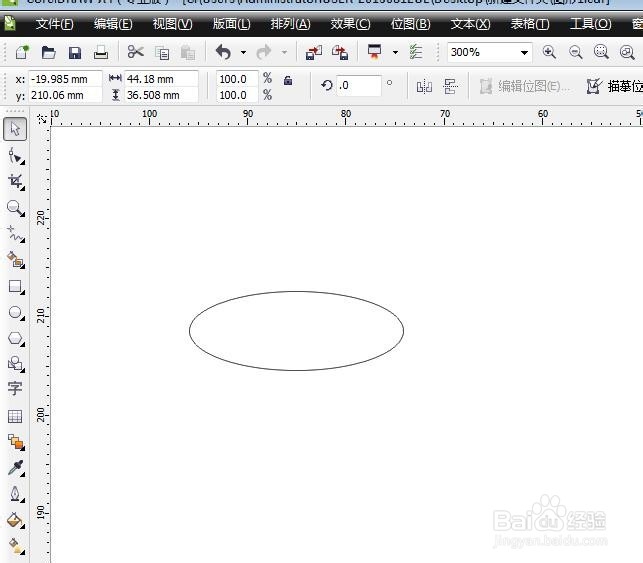 2/8
2/8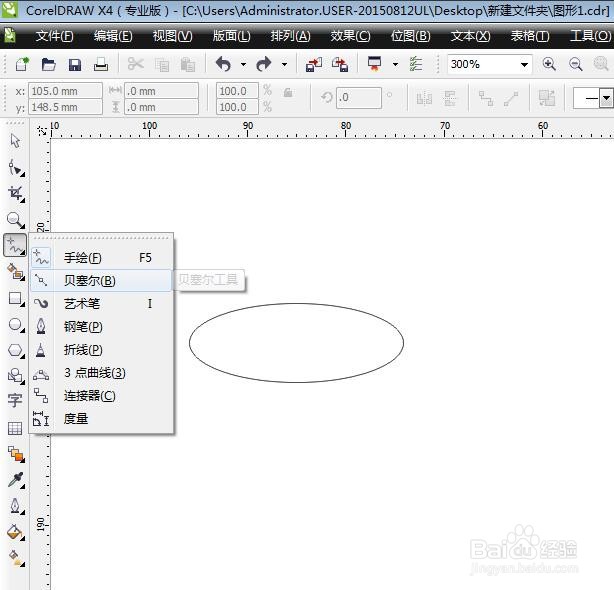 3/8
3/8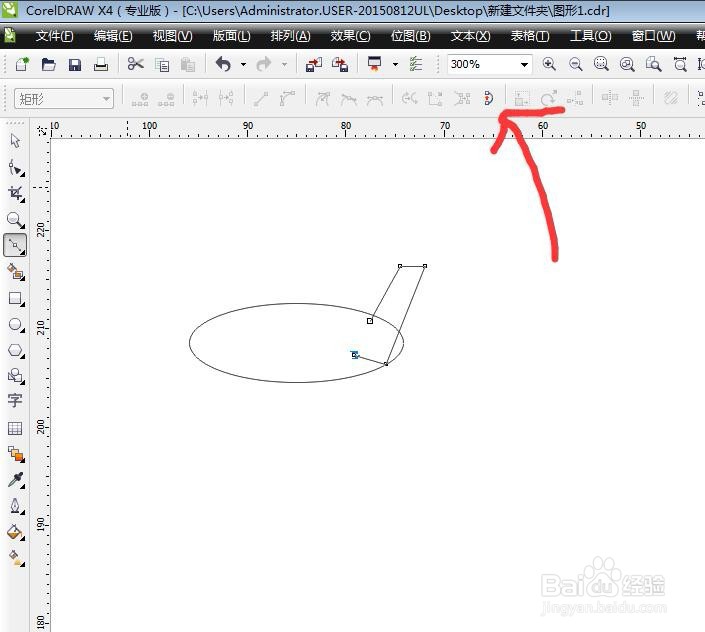 4/8
4/8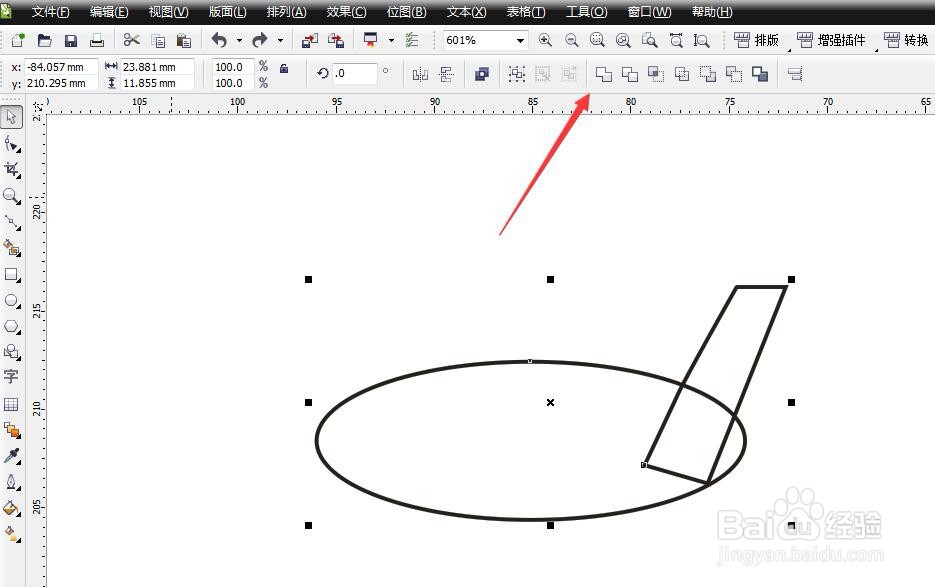 5/8
5/8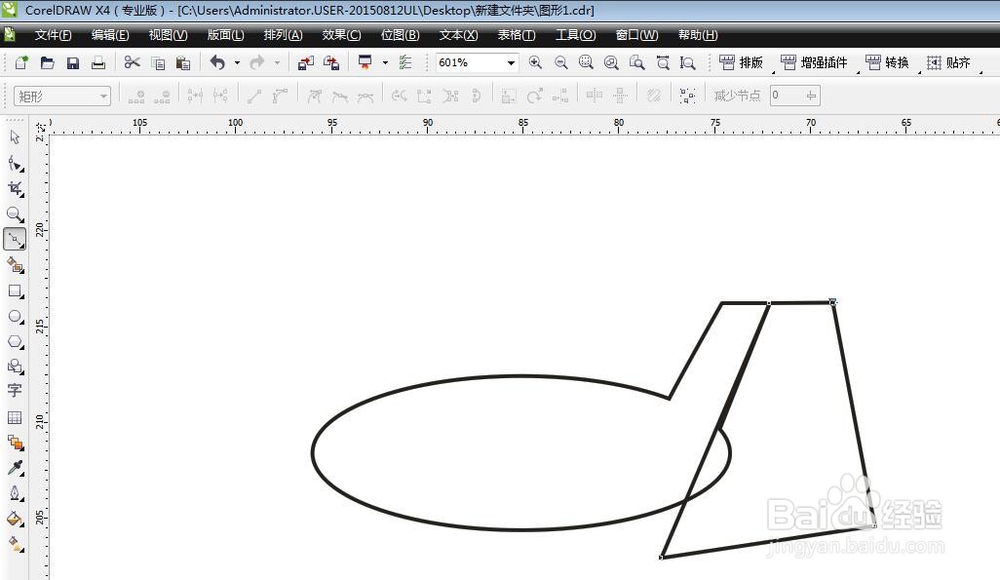 6/8
6/8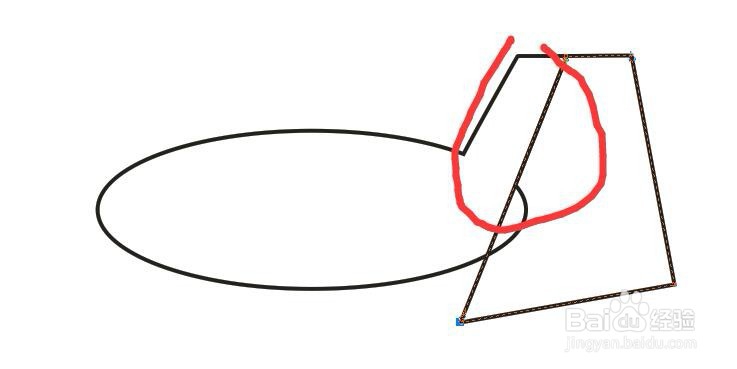 7/8
7/8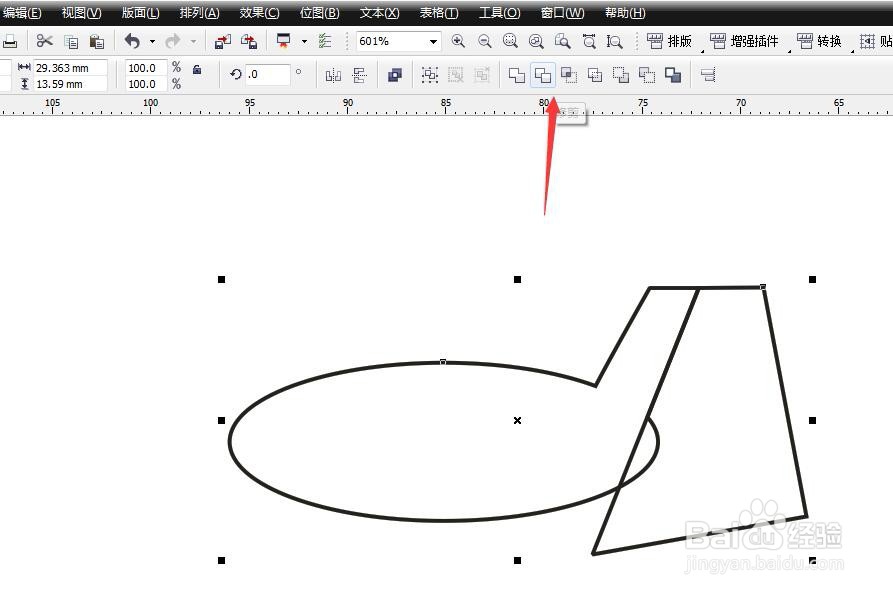
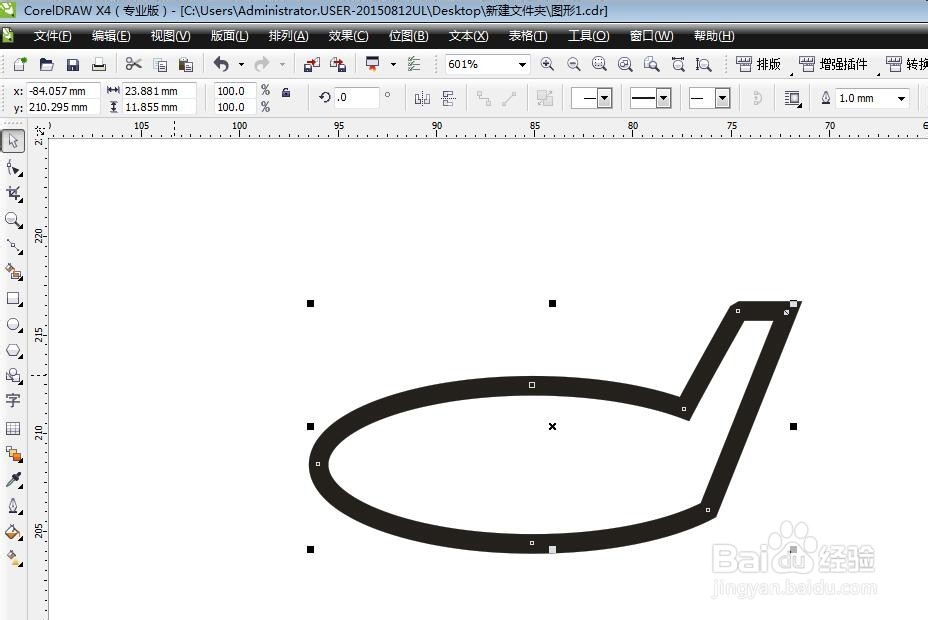 8/8
8/8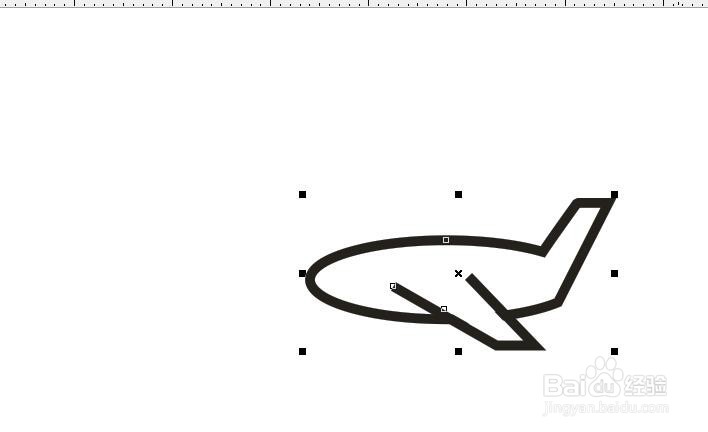 注意事项
注意事项
首先绘制一个椭圆形
启动CorelDRAW软件,新建文件,然后在工具栏中选择椭圆形工具,在工作区拖动鼠标,即可绘制
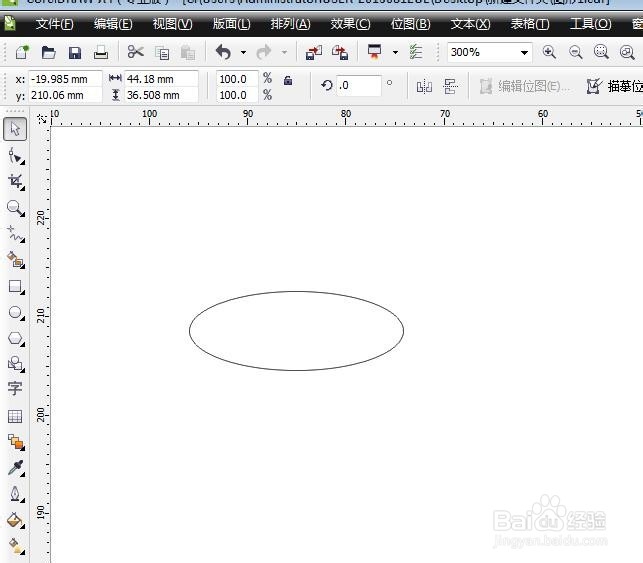 2/8
2/8选择贝塞尔工具
在工具栏中选择手绘工具,按住不动,会弹出一组工具组,我们选择贝塞尔工具,然后点击绘制
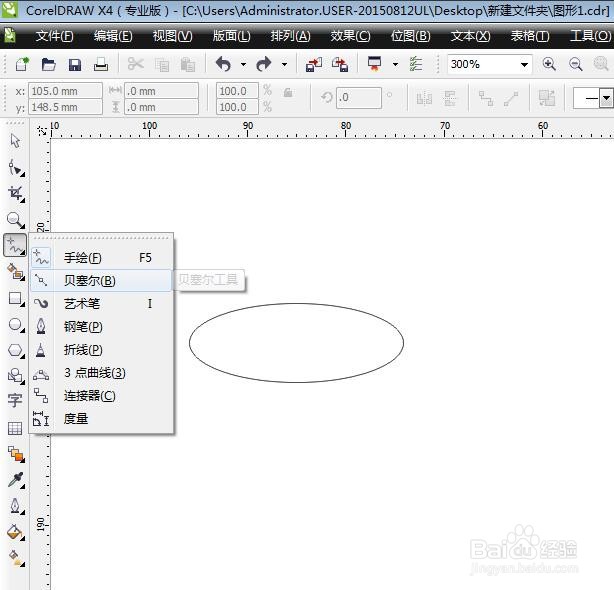 3/8
3/8绘制多边形
我们用贝塞尔工具,绘制一个四边形,然后在属性栏中选择闭合曲线,画出一个封闭的图形,放在椭圆形右侧
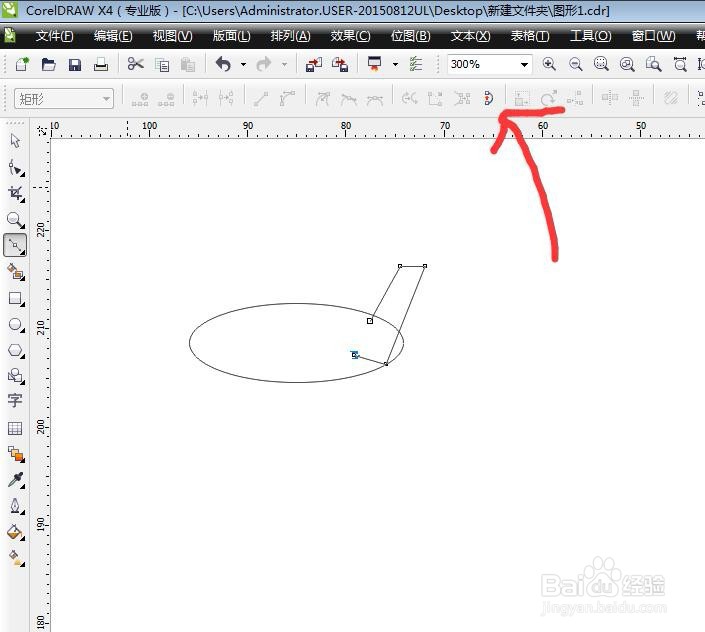 4/8
4/8焊接为一个整体
选择这个多边形和椭圆形,在属性栏中选择焊接,可以将他们焊接为一个整体
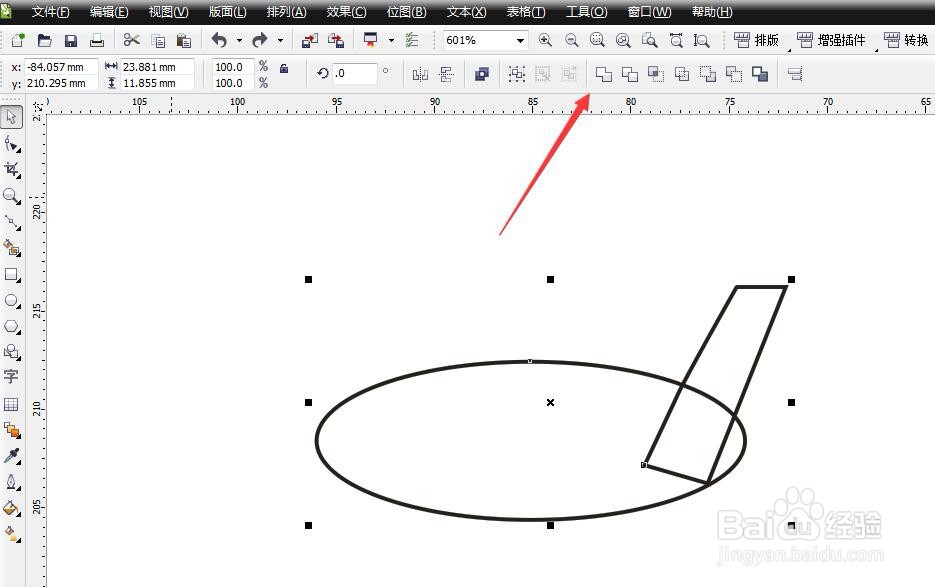 5/8
5/8绘制一个多边形
沿着右侧的边缘,我们再绘制一个矩形,让矩形左侧的边缘跟图形右侧贴合,将图形闭合
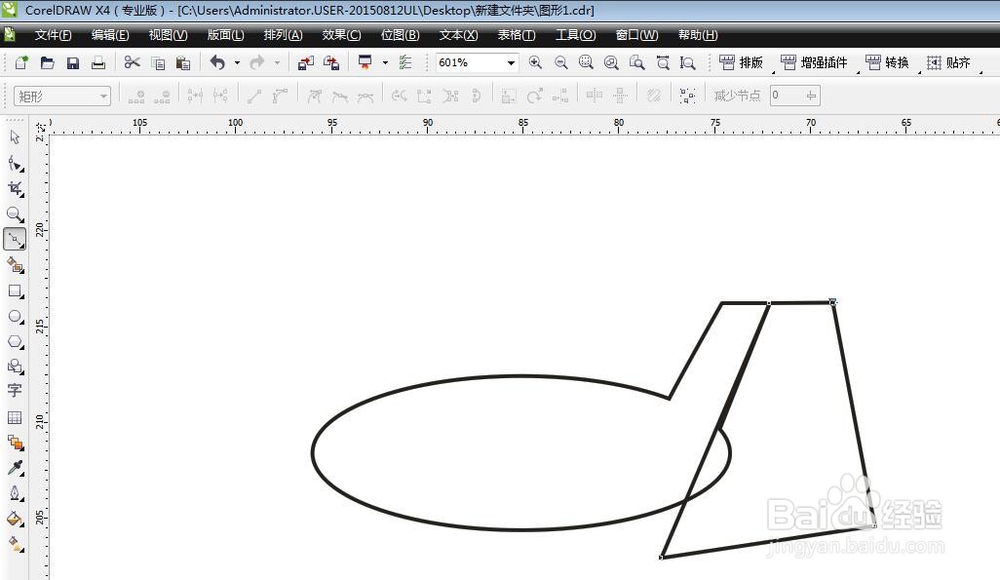 6/8
6/8调节节点,重合
然后选择形状工具,选择右下角的节点,调整节点的位置,让多边形的边完全重合在一起
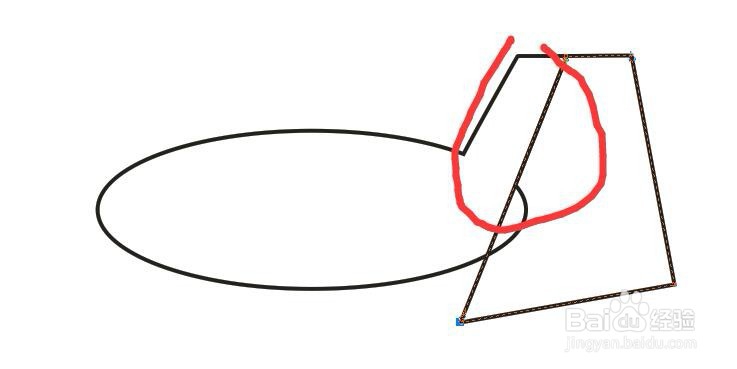 7/8
7/8进行修剪
选择右侧的多边形,按住SHIFT键减选左侧的图形,在属性栏中选择修剪命令,删除掉多余的部分,加粗
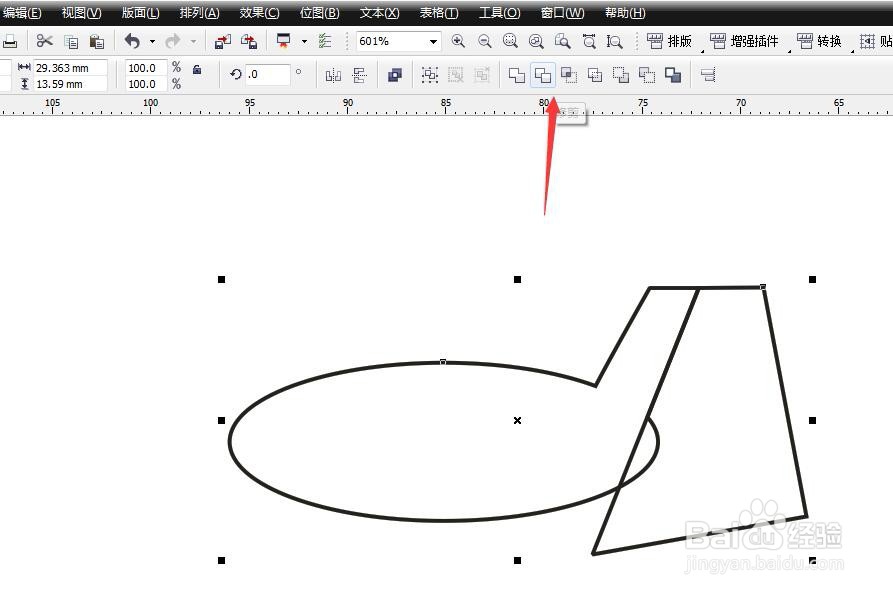
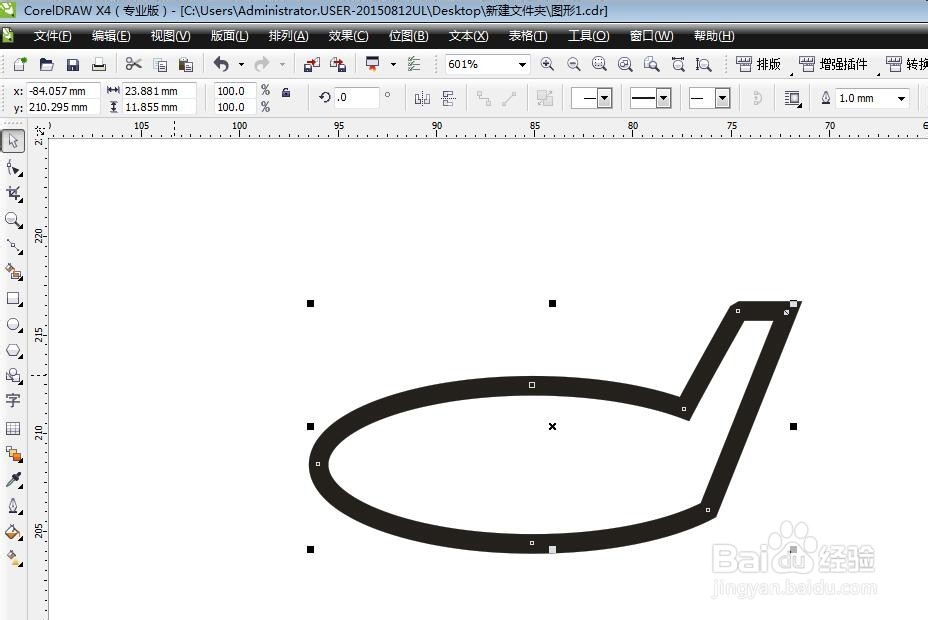 8/8
8/8用贝塞尔工具绘制折线
选择贝塞尔工具,绘制机翼部分,如下图所示,然后绘制一个四边形填充白色,将中间的线盖住,也可以将节点断开,删除掉
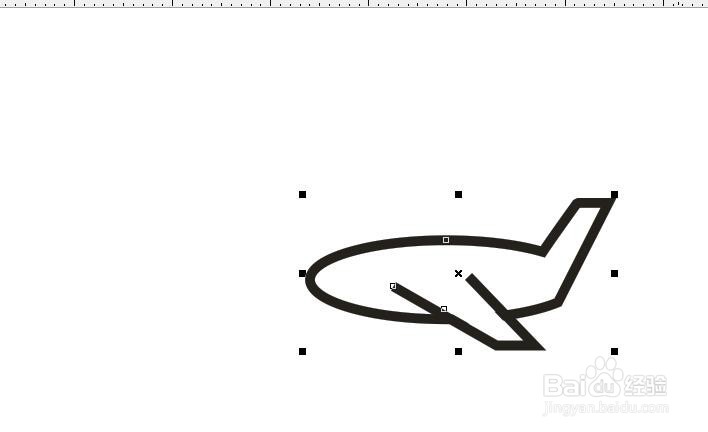 注意事项
注意事项CorelDRAW软件是一款矢量绘图软件
CorelDRAW软件修剪焊接功能我们用的最频繁
CORELDRAW软件小飞机版权声明:
1、本文系转载,版权归原作者所有,旨在传递信息,不代表看本站的观点和立场。
2、本站仅提供信息发布平台,不承担相关法律责任。
3、若侵犯您的版权或隐私,请联系本站管理员删除。
4、文章链接:http://www.1haoku.cn/art_752508.html
上一篇:王者荣耀如何注销账号
下一篇:泰到位app怎么样绑定支付宝账号
 订阅
订阅